Как да възстановите местоположението по подразбиране на папките на библиотеката в Windows 11/10
Ако папките на библиотеката на Windows(Windows Library folders) не се отварят правилно, можете да възстановите местоположението по подразбиране на папките на библиотеката в (Library)Windows 10 с помощта на това ръководство. Папката Library често може да действа странно, когато местоположението на източника е повредено.
След като инсталирате Windows 10 , ще намерите някои папки като Camera Roll , Documents , Music и др. Това са папки Windows Library и потребителите могат да записват файлове в тези папки. Отварянето и използването на библиотеки на Windows е доста лесно . По подразбиране тези папки на библиотеката(Library) се записват в папката C:\Users\<username> . Въпреки това, много хора често променят местоположението на тези папки(change the location of these folders) в своя полза. Ако сте направили това по-рано и сега искате да нулирате местоположението, ето как да го направите.
Възстановяване на местоположението по подразбиране на папките на библиотеката(Library)
За да коригирате този проблем, първо отидете и изтрийте всички персонализирани библиотеки, които може да сте създали и добавили. Също така, изтрийте всички по подразбиране, освен тези, които работят . След като направите това, възстановете настройките по подразбиране.
За да възстановите библиотеките по подразбиране в Windows 11:
- Изберете Библиотеки в Explorer
- Щракнете с десния бутон върху него
- Изберете Покажи още опции
- Щракнете върху Възстановяване на библиотеки по подразбиране
Нека влезем в детайлите на процеса.
В прозореца Explorer изберете Libraries и щракнете с десния бутон върху него, за да видите опции. Щракнете(Click) върху Покажи още опции(Show more options) .

Ще видите още опции. Щракнете(Click) върху Възстановяване на библиотеки(Restore default libraries) по подразбиране в контекстното меню, което се отвори.

Ето как можете да възстановите библиотеките по подразбиране на Windows 11/10 .
Ще откриете, че библиотеките на (Libraries)Windows ще започнат да работят правилно
За да възстановите местоположението по подразбиране на папките на библиотеката в (Library)Windows 10 , следвайте тези стъпки -
- Отворете папката Library на (Library)Windows 10 .
- Щракнете с десния бутон(Right-click) върху папката и изберете Свойства(Properties) .
- Превключете към раздела Местоположение(Location) .
- Щракнете върху бутона Възстановяване по подразбиране(Restore Default) .
- Щракнете върху бутона Приложи(Apply) .
- Щракнете върху бутона Да(Yes) , за да създадете папката на новото място.
- Щракнете върху бутона Да(Yes) , за да преместите съдържанието от старото на новото място.
Нека се задълбочим в стъпките по-подробно.
Първо, трябва да отворите желаната папка Library на вашия компютър. Ако не можете да намерите папката, която искате да отворите, натиснете Win+R , за да отворите подканата за изпълнение(Run) и въведете някоя от тези команди-
Работен плот:
shell:desktop
документи:
shell:personal
Изтегляния:
shell:downloads
музика:
shell:my music
снимки:
shell:my pictures
видеоклипове:
shell:my videos
3D обекти:
shell:3d objects
Контакти:
shell:contacts
След като отворите папката на вашия компютър, щракнете с десния бутон върху нея и изберете Properties от контекстното меню.
Сега трябва да видите няколко раздела. Превключете към раздела Местоположения(Locations ) и щракнете върху бутона Възстановяване по подразбиране(Restore Default ) .
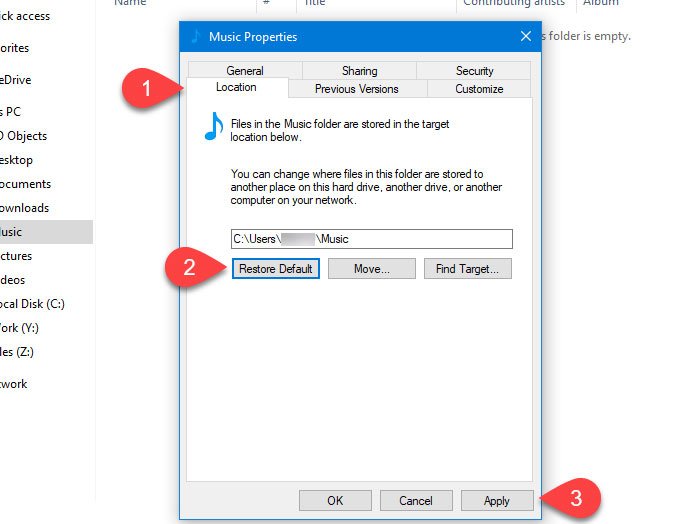
Накрая щракнете върху бутона Приложи(Apply ) . Той трябва да покаже изскачащ прозорец с бутон Да . (Yes )Ако щракнете върху бутона Да(Yes ) , той ще създаде съответната папка Библиотека(Library) на новото място (в този случай това е системното(System) устройство).
След това ще ви помоли да преместите съдържанието си от текущото местоположение на новото. Ако искате да преместите цялото съдържание, щракнете върху бутона Да(Yes ) .
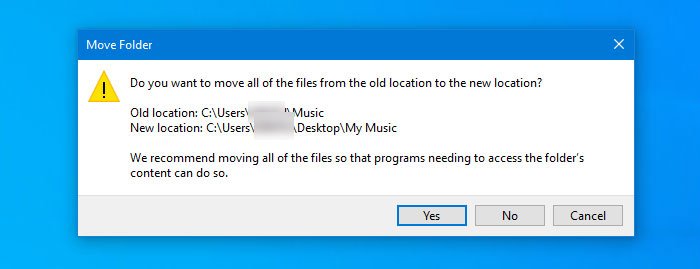
Сега избраната папка Библиотека(Library) трябва да бъде създадена на новото място.
Можете да направите същото за другите папки на библиотеката .(Library)
Related posts
Безплатен софтуер за изтриване на празни папки в Windows 11/10
Windows няма достъп до споделена папка или диск в Windows 11/10
Как да промените собствеността върху файл или папка в Windows 11/10
Как да промените или възстановите иконата по подразбиране за папка в Windows 11/10
Как да включите или изключите споделянето на публични папки в Windows 11/10
Как да направите файл или папка скрити или само за четене в Windows 11/10
Как да спрете споделянето на папка в Windows 11/10
Какво представлява папката AppData в Windows 11/10? Как да го намеря?
Безопасно ли е да изтриете празни папки или файлове с нулев байт в Windows 11/10?
Как да промените уеб камерата по подразбиране на компютър с Windows 11/10
Поправете липса на папка DCIM на iPhone в Windows 11/10
Най-добрият безплатен софтуер за синхронизиране на файлове и папки за Windows 11/10
Деактивирайте достъпа на приложенията до библиотеката с документи в Windows 11/10
Активирайте мрежовите връзки, докато сте в модерен режим на готовност на Windows 11/10
Как да създадете нова папка в Windows 11/10?
File Explorer не показва файлове, въпреки че съществуват в Windows 11/10
Как да покажете панела с подробности във File Explorer в Windows 11/10
Как да създадете дърво на папки в Windows 11/10?
Местоположение на папката за стартиране в Windows 11/10
Обяснение на папката WinSxS в Windows 11/10
